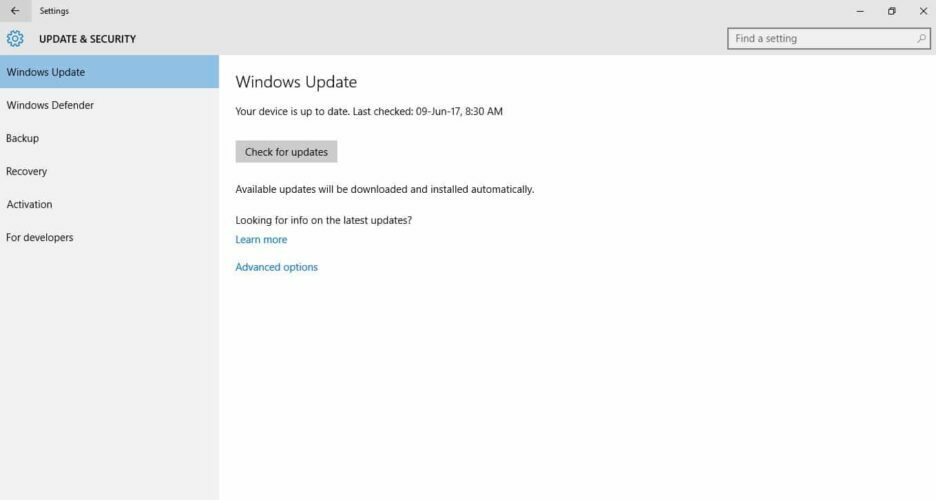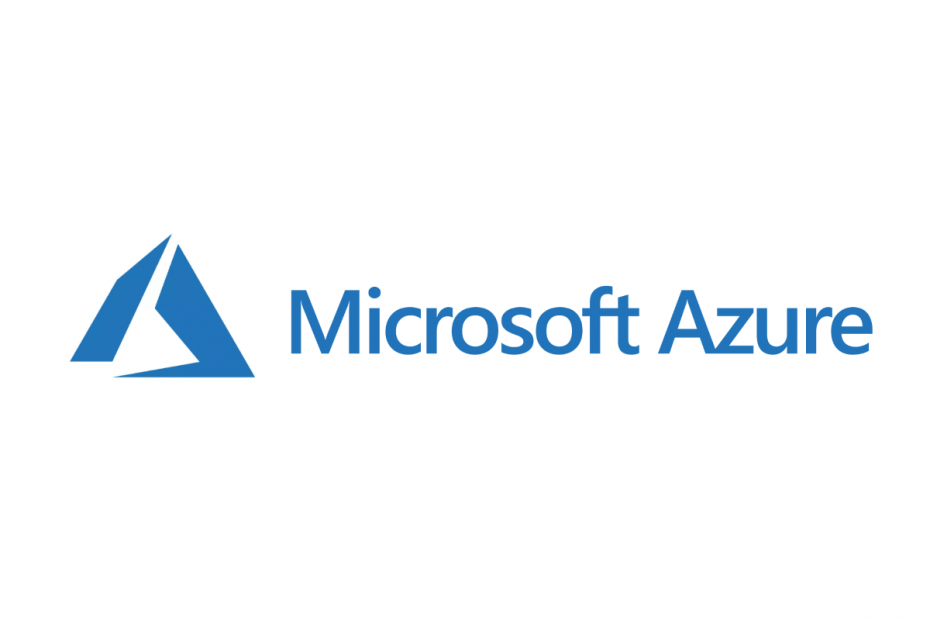
ซอฟต์แวร์นี้จะช่วยให้ไดรเวอร์ของคุณทำงานอยู่เสมอ ทำให้คุณปลอดภัยจากข้อผิดพลาดทั่วไปของคอมพิวเตอร์และความล้มเหลวของฮาร์ดแวร์ ตรวจสอบไดรเวอร์ทั้งหมดของคุณตอนนี้ใน 3 ขั้นตอนง่ายๆ:
- ดาวน์โหลด DriverFix (ไฟล์ดาวน์โหลดที่ตรวจสอบแล้ว)
- คลิก เริ่มสแกน เพื่อค้นหาไดรเวอร์ที่มีปัญหาทั้งหมด
- คลิก อัพเดทไดรเวอร์ เพื่อรับเวอร์ชันใหม่และหลีกเลี่ยงการทำงานผิดพลาดของระบบ
- DriverFix ถูกดาวน์โหลดโดย 0 ผู้อ่านในเดือนนี้
Azure AD Join เป็นบริการยอดนิยม แต่มีผู้ใช้จำนวนมากรายงาน บางอย่างผิดพลาด ข้อผิดพลาดในการเข้าร่วม Azure AD ข้อผิดพลาดนี้อาจทำให้เกิดปัญหาต่างๆ ได้ แต่ในบทความของวันนี้ เราจะพยายามแก้ไขปัญหานี้ทุกครั้ง
จะทำอย่างไรถ้า Azure AD Join ล้มเหลว?
- ปิดใช้งาน Azure AD เข้าร่วม
- อนุญาตให้ผู้ใช้เข้าร่วมอุปกรณ์ของพวกเขา
- เพิ่มขีดจำกัดอุปกรณ์
- ลบอุปกรณ์บางอย่างสำหรับบุคคลที่พบข้อผิดพลาด
1. ปิดใช้งาน Azure AD เข้าร่วม

เพื่อที่จะแก้ไข บางอย่างผิดพลาด ข้อผิดพลาด Azure AD Join ผู้ใช้แนะนำให้ปิดการใช้งาน Azure AD Join ทั้งหมด โดยทำตามขั้นตอนเหล่านี้:
- ในเบราว์เซอร์ของคุณ ไปที่พอร์ทัล Azure
- เข้าสู่ระบบด้วยบัญชีผู้ใช้ของคุณใน your Azure Active Directory ผู้เช่าที่มีสิทธิ์ขั้นต่ำของผู้ดูแลระบบส่วนกลาง ทำการตรวจสอบหลายปัจจัยหากได้รับการร้องขอ
- คลิกที่ Azure Active Directory จากบานหน้าต่างด้านซ้าย
- นำทางไปยัง อุปกรณ์.
- ใน อุปกรณ์ หน้าต่างคลิกที่ การตั้งค่าอุปกรณ์.
- ชุด ผู้ใช้สามารถเข้าร่วมอุปกรณ์กับ Azure AD ตัวเลือกที่จะ ไม่มี. โปรดทราบว่าสิ่งนี้จะนำไปใช้กับอุปกรณ์ที่ใช้ Windows 10 ทั้งหมด
- ตอนนี้ตั้งค่า ผู้ใช้สามารถลงทะเบียนอุปกรณ์ของตนกับ Azure AD ถึง ไม่มี. การดำเนินการนี้จะปิดใช้งานการเข้าร่วม Workplace ที่ใช้ Azure สำหรับ Android และ iOS อุปกรณ์
- กด บันทึก และปิดเบราว์เซอร์
ด้วยวิธีนี้ คุณจะไม่ต้องยุ่งกับการตั้งค่าอีกต่อไป โปรดทราบว่าใน Azure AD Connect สองตัวเลือกดังกล่าวไม่เกี่ยวข้องกับการซิงโครไนซ์อุปกรณ์
2. อนุญาตให้ผู้ใช้เข้าร่วมอุปกรณ์ของพวกเขา
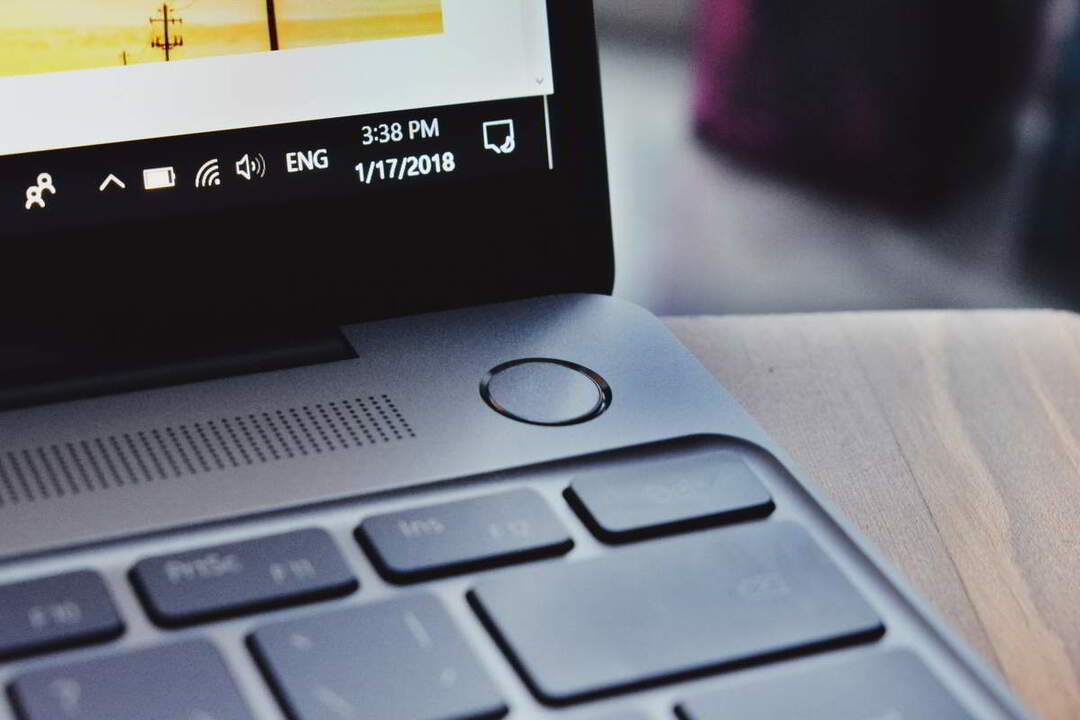
ในบางองค์กร ผู้ดูแลระบบใช้บัญชีของตนเองเพื่อจัดการอุปกรณ์ Azure AD Join ด้วยเหตุนี้ พวกเขาจึงข้ามการดำเนินการ BYOD ที่เป็นค่าเริ่มต้นของสิทธิ์ผู้ดูแลระบบในพื้นที่ไปยังบัญชีผู้ใช้
อันที่จริง ผู้ดูแลระบบเป็นเพียงคนเดียวที่มีสิทธิ์ของผู้ดูแลระบบในพื้นที่บนอุปกรณ์อื่นๆ ทั้งหมด แต่สิ่งนี้จะทำลายกระบวนการในองค์กรที่ใช้ Microsoft Intune
อย่างไรก็ตาม ทุกฟีเจอร์ ผลิตภัณฑ์ และเทคโนโลยีของ Microsoft ถูกนำไปใช้ในวิธีการต่างๆ ที่ Microsoft ไม่ได้วางแผนไว้ และนี่ไม่ใช่คุณสมบัติที่คุณต้องการใช้ในทางที่ผิด ดังนั้น ตรวจสอบให้แน่ใจว่าคุณอนุญาตให้ผู้ใช้เข้าร่วมอุปกรณ์ของพวกเขาด้วยบัญชีของตนเองทุกครั้งที่คุณต้องการใช้ประโยชน์จาก Azure AD Join
3. เพิ่มขีดจำกัดอุปกรณ์
เป็นไปได้สำหรับคุณที่จะเพิ่มขีดจำกัดอุปกรณ์ Azure AD Join และด้วยการแก้ไข fix บางอย่างผิดพลาด ข้อผิดพลาดในการเข้าร่วม Azure AD
- ไปที่เบราว์เซอร์ของคุณและไปที่ พอร์ทัล Azure.
- เข้าสู่ระบบด้วยบัญชีผู้ใช้ของคุณไปยังผู้เช่า Azure Active Directory ด้วยสิทธิ์ผู้ดูแลระบบส่วนกลางขั้นต่ำ
- นำทางไปยัง Azure Active Directory จากด้านซ้าย
- ตรงไปที่ อุปกรณ์ > การตั้งค่าอุปกรณ์
- ชุด จำนวนอุปกรณ์สูงสุดต่อการใช้งาน ให้ได้ค่าที่ต้องการ
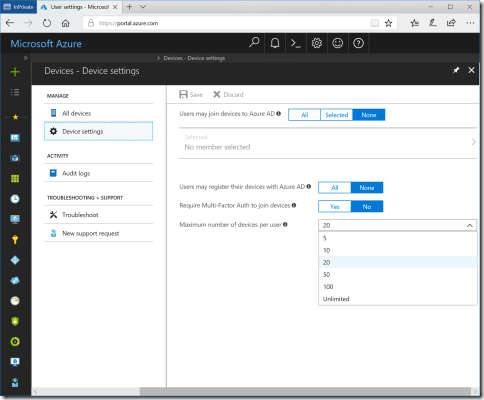
- คลิกที่ บันทึก และออกจากเบราว์เซอร์
4. ลบอุปกรณ์บางอย่างสำหรับบุคคลที่พบข้อผิดพลาด
เพื่อแก้ไข บางอย่างผิดพลาด ข้อผิดพลาดในการเข้าร่วม Azure AD ลองลบอุปกรณ์บางตัวออกจาก Azure AD สำหรับผู้ที่พบข้อผิดพลาด ผู้ใช้ไม่สามารถจัดการอุปกรณ์ที่เข้าร่วม Azure AD ได้ด้วยตนเอง สิ่งที่คุณต้องทำคือจัดช่อง BOFH ของคุณและลบอุปกรณ์บางตัวที่ผู้ใช้ไม่ต้องการอีกต่อไป
ทำตามคำแนะนำนี้:
- เปิด พอร์ทัล Azure และเข้าสู่ระบบด้วยบัญชีผู้ใช้ของคุณใน your Azure Active Directory ผู้เช่าที่มีสิทธิ์ผู้ดูแลระบบส่วนกลาง
- คลิกที่ Azure Active Directory >อุปกรณ์
- ค้นหาชื่อที่แถบด้านบน
- สุ่มเลือกอุปกรณ์ คลิกที่ 3 จุดที่ท้ายบรรทัดแล้วเลือก ลบ จากเมนู
- ออกจากเบราว์เซอร์
เราหวังว่าโซลูชันเหล่านี้จะช่วยคุณแก้ไข บางอย่างผิดพลาด ข้อผิดพลาดในการเข้าร่วม Azure AD หากวิธีแก้ปัญหาของเรามีประโยชน์ โปรดแจ้งให้เราทราบในความคิดเห็น
อ่านเพิ่มเติม:
- Microsoft เสริม Azure ด้วยคุณสมบัติความปลอดภัยใหม่
- เกิดปัญหาในการเชื่อมต่อกับเซิร์ฟเวอร์สนับสนุนของ Microsoft [แก้ไข]
- ต่อไปนี้เป็นวิธีแก้ไขข้อผิดพลาด 500 ใน Microsoft Teams
![เครื่องพิมพ์ไม่รับตลับหมึกใหม่ [แก้ไขแล้ว]](/f/43fa64f2a3246f465ad0d8930153633b.jpg?width=300&height=460)